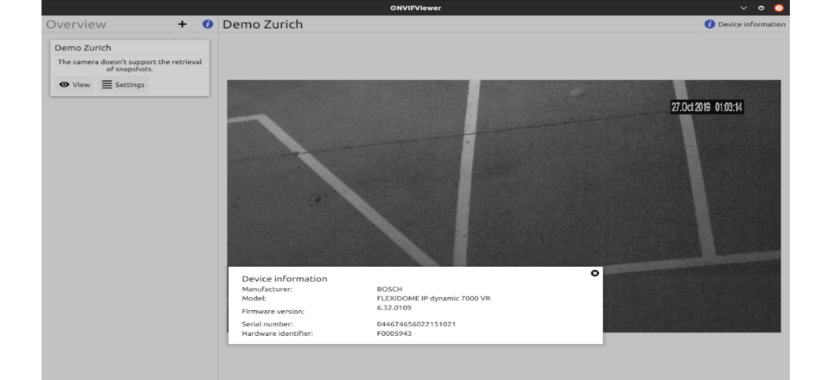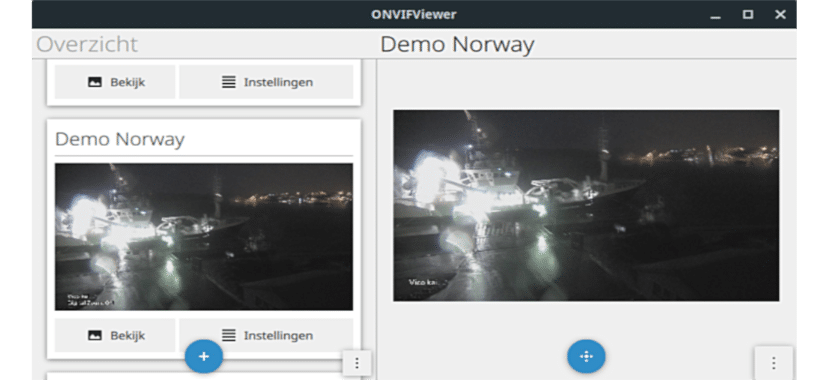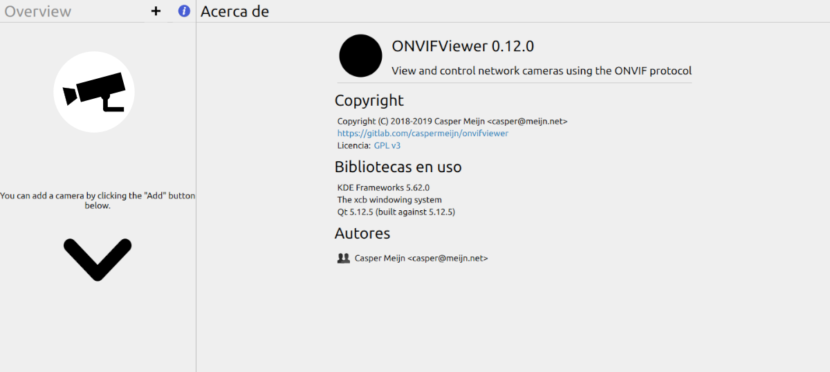
Im nächsten Artikel werfen wir einen Blick auf ONVIFViewer. Es ist eine Open-Source-Anwendung, die es uns ermöglicht Sehen Sie sich unsere Netzwerkkameras mit dem an ONVIF-Protokoll. Mit dieser Anwendung können wir eine Verbindung zu unseren Netzwerkkameras herstellen und deren Video vom Ubuntu-Desktop anzeigen. Wenn die Kamera steuerbar ist, können wir sie auch bewegen.
ONVIF (Öffnen Sie das Network Video Interface Forum) ist ein globales und offenes Branchenforum, das die Entwicklung und Verwendung eines globalen offenen Standards für die Schnittstelle von Sicherheitsprodukten auf der Grundlage einer physischen IP erleichtern soll. Erstellt einen Standard für die Art und Weise, wie IP-Produkte in der Videoüberwachung und in anderen Sicherheitsbereichen eingesetzt werden Physik, die miteinander kommunizieren kann. ONVIF ist eine Organisation, die 2008 von Axis Communications, Bosch Security Systems und Sony gegründet wurde.
Das Ziel von ONVIFViewer ist es, die proprietäre Anwendung zu ersetzen, die zum Konfigurieren und Anzeigen von IP-Kameras erforderlich war. Mit dem ONVIF-Protokoll können viele Kameratypen angezeigt und konfiguriert werden. Es ist ein offener Standard, der mit Standard-SOAP-Bibliotheken implementiert werden kann. Verwendung von Qt5 für das Backend und das Framework Kirigami-Benutzeroberfläche macht diese Anwendung zu einer plattformübergreifenden Lösung.
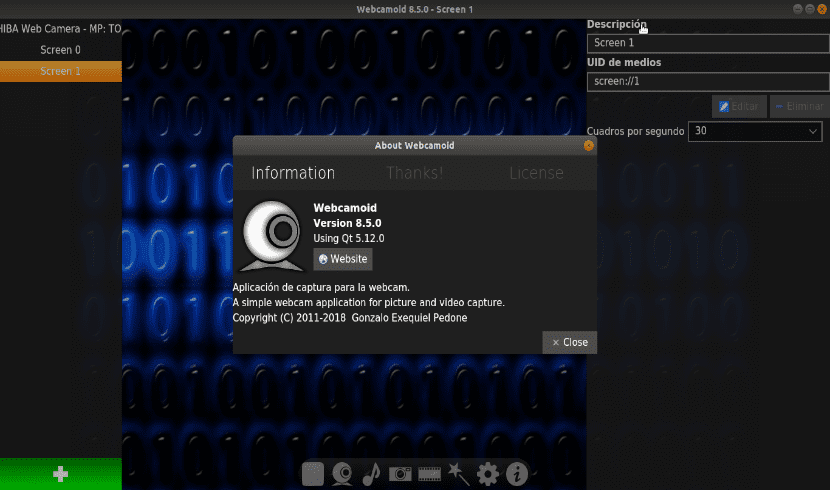
Vor Beginn dieses Projekts gab es keine Open Source-Anwendung zum Anzeigen von ONVIF-Kameras von Plasma Mobile- und Gnu / Linux-Desktops. Es gibt auch keine benutzerfreundliche Open-Source-C ++ - Bibliothek für die Kommunikation mit ONVIF-Kameras.
Allgemeine Funktionen von ONVIFViewer
- ONVIFViewer ist ein Desktop-ONVIF-Kamera-Viewer von Android, Plasma Mobile und Gnu / Linux. Der Zweck dieser Anwendung besteht lediglich darin, die Anwendung zu ersetzen, die zum Konfigurieren und Anzeigen des Videos der IP-Kameras erforderlich ist.
- Das ONVIF-Protokoll kann zum Anzeigen vieler Kameratypen verwendet werden. Es ist auch Ein offener Standard, der mit Standard-SOAP-Bibliotheken implementiert werden kann.
- Die Verwendung von Qt5 für das Backend und das Kirigami UI-Framework machen diese App zu einer Lösung Plattform überqueren. Das Hauptaugenmerk liegt auf Plasma mobil und der Linux-Desktop, aber auch Portabilität für Android und Windows ist möglich.
- Die Kommunikation mit der Kamera wird mit KDSoap von Grund auf neu implementiert. Es ist auch modular aufgebaut, damit es zu einem späteren Zeitpunkt in eine wiederverwendbare Bibliothek aufgeteilt werden kann.
- Dieses Projekt begann als Teil von ONVIF Open-Source-Spotlight-Herausforderung.
Installieren Sie ONVIFViewer unter Ubuntu über Flatpak
zu Installieren Sie den IP-Kamera-Viewer ONVIFViewer auf unserem Ubuntu-SystemIn diesem Beispiel werde ich Version 18.04 LTS verwenden, wir werden es mit tun können Flatpak. Um es richtig auszuführen, Wir müssen zuerst die Unterstützung für diese Technologie im System installiert haben. Wenn Sie es immer noch nicht aktiviert haben, können Sie das Tutorial verwenden, das Benutzern aus dem Internet angeboten wird flatpak Seite.
An diesem Punkt können wir den ONVIFViewer IP-Kamera-Viewer in Ubuntu über Flatpak wie folgt installieren. Zu Beginn müssen wir ein Terminal öffnen (Strg + Alt + T) und dann müssen wir nur den folgenden Befehl verwenden, um Installieren Sie das Programm. In einigen Fällen müssen wir geduldig sein, da Flatpak oft mehrere Minuten dauern kann, um alles, was es benötigt, auf unser System herunterzuladen:
flatpak install --user https://flathub.org/repo/appstream/net.meijn.onvifviewer.flatpakref
Nach Abschluss der Installation können wir testen Aktualisieren Sie das Programm. Besonders wenn eine neue Version verfügbar ist. Wir werden dies tun, indem wir den folgenden Befehl im selben Terminal ausführen:
flatpak --user update net.meijn.onvifviewer
Wenn alles fertig ist und wir wollen Starten Sie das Programmkönnen wir es tun, indem wir schreiben:
flatpak run net.meijn.onvifviewer
Wir können auch Starten Sie das Programm, indem Sie nach dem Launcher suchen in unserem System.
Deinstallieren
Wenn wir das Programm deinstallieren müssen, müssen wir den folgenden Befehl in einem Terminal ausführen (Strg + Alt + T):
flatpak --user uninstall net.meijn.onvifviewer
Oder wir können auch diesen anderen Befehl verwenden:
flatpak uninstall net.meijn.onvifviewer
Es kann Erfahren Sie mehr über dieses Tool in ihrer Gitlab-Seite.